In dit bericht identificeren we de scenario's waarin een gebruiker de Microsoft-authenticator fout Het spijt ons, we zijn tegen een probleem aangelopen; Kies 'Volgende' om het opnieuw te proberen Tijdens het gebruik Multi-factor authenticatie (MFA), en bespreek de meest geschikte oplossingen voor het probleem.

Na onderzoek hebben we vastgesteld dat dit probleem zich in de volgende scenario's kan voordoen.
Scenario 1
Overweeg het scenario waarbij een Azure AD-beheerder de volgende instellingen voor de hele tenant heeft geconfigureerd:
- De Standaard beveiligingsinstellingen functie is uitgeschakeld.
- De gecombineerde registratie voor Azure MFA En Azure AD self-service wachtwoord opnieuw instellen is ingeschakeld.
- Alle authenticatiemethoden in de verouderde PhoneFactor-portal zijn nog steeds toegestaan.
- Er is geen beleid voor voorwaardelijke toegang gemaakt of gewijzigd om de Beveiligingsgegevens registreren actie.
Wanneer een gebruiker in de organisatie nu de beveiligingsgegevens voor zijn Azure AD-account probeert te registreren met behulp van de Microsoft Authenticator-app , wordt de fout weergegeven in de registratie-ervaring na het maken van een foto van de QR-code in de Authenticator-app. Merk op dat de fout nog steeds kan optreden, ongeacht of de Authenticator-app is gebruikt of niet. Wanneer dit probleem zich voordoet, ziet u bovendien de volgende statusreden voor de fout in de logboekvermelding:
Gebruiker kan de registratie voor Authenticator-app met melding en code niet starten
Scenario 2
Een enkele gebruiker kon niet inloggen via Multi-Factor Authentication. Hoewel de sms-code zou zeggen dat deze was verzonden, zou deze niet doorkomen. Ook de telefoontjes kwamen niet door. Probeert een andere MFA-methode in te stellen aka.ms/mfasetup , de fout treedt op. Bovendien wordt het volgende foutbericht weergegeven:
U bent geblokkeerd voor het uitvoeren van deze bewerking. Neem contact op met uw beheerder voor hulp.
Fix Microsoft Authenticator-fout, het spijt ons dat we een probleem tegenkwamen
Als de Het spijt ons, we zijn tegen een probleem aangelopen; Kies 'Volgende' om het opnieuw te proberen Multi-Factor Authentication (MFA)-foutbericht wordt weergegeven, afhankelijk van het hierboven beschreven scenario, waarna de onderstaande toepasselijke oplossingen kunnen helpen het probleem op te lossen.
- Wijs de vereiste licentie toe aan het gebruikersaccount
- Deblokkeer de gebruiker op de MFA-pagina via Azure Active Directory
- Controleer de Azure AD-controlelogboeken
Laten we eens kijken hoe deze voorgestelde oplossingen van toepassing zijn!
1] Wijs de vereiste licentie toe aan het gebruikersaccount
Voor deze oplossing, aangezien het betrekking heeft op scenario 1 hierboven, treedt het probleem op als het Azure AD-account voor de persoon niet is toegewezen aan de Microsoft Azure Multi-Factor Authentication-licentie (plan). Om het probleem op te lossen, wijst u in dit geval de licentie toe aan het gebruikersaccount als deze niet is toegewezen of lost u een bekend probleem op waardoor het Microsoft Azure Multi-Factor Authentication-plan niet kan worden toegewezen aan het gebruikersaccount.
2] Deblokkeer de gebruiker op de MFA-pagina via Azure Active Directory
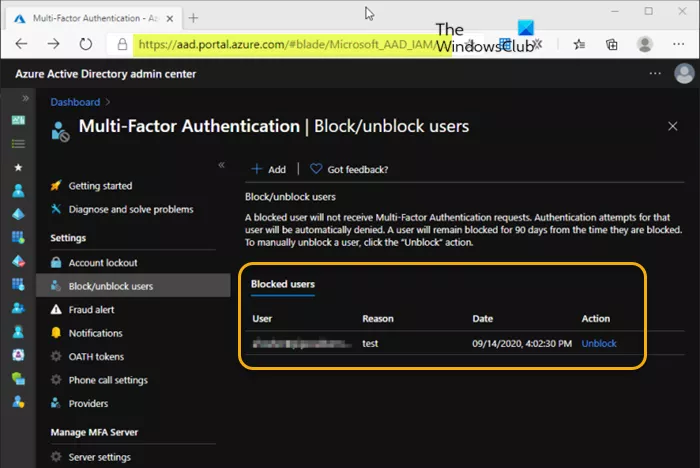
Voor deze oplossing, aangezien het betrekking heeft op scenario 2 hierboven, treedt het probleem op vanwege een verdachte activiteit (een MFA-telefoon oproep die ze niet hebben gestart) dus koos de optie om toekomstige inlogpogingen te blokkeren. Dit activeert ook een e-mailwaarschuwing voor beheerders, en die link is waar het blok van de gebruiker wordt vermeld totdat het wordt vrijgegeven. U kunt dit probleem oplossen door de gebruiker op de MFA-pagina te deblokkeren via aad.portal.azure.com.
3] Controleer de Azure AD-auditlogboeken
Als geen van de bovenstaande oplossingen voor u heeft gewerkt of als u meer hulp nodig hebt bij het probleem of iets dergelijks, kunt u de Azure AD-controlelogboeken controleren en hiernaar verwijzen Microsoft-documentatie voor een mogelijke oplossing.
Hopelijk vind je dit bericht nuttig!
Voor meer oplossingen voor veelvoorkomende problemen met tweestapsverificatie raadpleeg dit voor een werk- of schoolaccount Microsoft-ondersteuningsartikel .
Nu lezen : MFASweep om te controleren of MFA is ingeschakeld in Microsoft 365
cpu z stresstest
Hoe los ik een MFA-probleem op?
MFA Weigeren betekent dat een systeem de poging van de gebruiker om toegang te krijgen tot een account, website of applicatie die is beveiligd met Multi-Factor Authentication (MFA) heeft afgewezen. De inlogpoging kan om verschillende redenen zijn geweigerd. Als u MFA-problemen of installatieproblemen ondervindt, kunnen de volgende suggesties helpen:
- Opnieuw proberen.
- Wis de cookies en cache van uw browser door tijdelijke internetbestanden of cachebestanden te verwijderen.
- Nadat u de cache van uw browser hebt gewist, werkt u het wachtwoord bij dat aan uw account is gekoppeld.
- Meld u met uw nieuwe wachtwoord aan bij uw account en voltooi de stappen in het instellen van multi-factor authenticatie.
Wat gebeurt er als MFA mislukt?
Wanneer MFA mislukt, kan dit te wijten zijn aan een storing. In dat geval kunnen gebruikers zich niet aanmelden bij de accounts of services. Om het probleem op te lossen of te omzeilen, kan MFA worden uitgeschakeld zodat getroffen gebruikers kunnen blijven werken. De accounts voor MFA kunnen opnieuw worden ingeschakeld zodra de storing voorbij is en de normale service wordt hervat. Hierbij wordt er natuurlijk van uitgegaan dat u zich nog steeds kunt aanmelden bij een beheerdersaccount om MFA voor gebruikers opnieuw in te stellen.
Lezen Outlook vraagt om wachtwoorden wanneer moderne authenticatie is ingeschakeld .















